Paski narzędzi zapewniają szybki i łatwy sposóbuzyskiwać dostęp do aplikacji i utrzymywać skróty bez zaśmiecania pulpitu. Zamiast przechodzić do miejsca instalacji każdej aplikacji lub zapisywać katalog często odwiedzanego folderu, korzystając ze spersonalizowanego paska narzędzi, możesz otworzyć je bezpośrednio z pulpitu. Wcześniej omawialiśmy OldBar, Coolbarz i Stardock Tiles, wszystkie aplikacje paska narzędzi, które pozwalają zarządzać skrótami do często używanych aplikacji. Interfejs tych pasków narzędzi był nieco nudny, więc odkryliśmy inny program uruchamiający pasek narzędzi o nazwie Pasek narzędzi Gizmo. Ta aplikacja umożliwia włączenie wielu pasków narzędziTwój pulpit w różnych stylach i motywach. Zapewnia szerokie możliwości dostosowywania stylu, koloru, rozmiaru, czcionki, krycia, zachowania, rozmieszczenia itp. Skrótów. Dodanie skrótów do paska narzędzi polega jedynie na przeciągnięciu ich na pasek narzędzi. Do każdego paska narzędzi można uzyskać dostęp na wiele sposobów, takich jak klawisz skrótu, środkowe kliknięcie lub zwykły stary kursor myszy.
Pasek narzędzi Gizmo jest częścią zestawu narzędzi Gizmo Central. Podczas instalacji zachowaj tylko Gizmo Central sprawdzone, czy nie chcesz instalować żadnych innych aplikacji z zestawu.

Po zakończeniu instalacji otwórz Gizmo Manager, aby skonfigurować wymagane paski narzędzi. Pozwala tworzyć i intensywnie edytować paski narzędzi zgodnie z potrzebami i preferencjami. Możesz skonfigurować Imię i nazwisko, pasek narzędzi Opcje wyświetlania, Opcje wyświetlania przedmiotu, Opcje użyteczności takie jak klawisze skrótów i zachowanie itp. z Konfiguracja paska narzędzi Menedżera Gizmo. Ustawienia dla każdego dodanego paska narzędzi będą wyświetlane jako zakładka pod Konfiguracja paska narzędzi. Przeciągnij aplikacje i skróty nad Nowa pozycja obszar, aby dodać je do wybranego paska narzędzi.
![Gizmo Manager - [Konfiguracja paska narzędzi] Gizmo Manager - [Konfiguracja paska narzędzi]](/images/windows/gizmo-toolbar-is-beautiful-docking-app-launcher-for-windows_2.png)
Aby skonfigurować nowy pasek narzędzi, kliknij prawym przyciskiem myszy Konfiguracja paska narzędzi menu dostępne po lewej stronie i wybierz Nowy pasek narzędzi aby uruchomić kreatora konfiguracji paska narzędzi. Wybierz Użyj kreatora i kliknij Kolejny aby określić ustawienia nowego paska narzędzi.
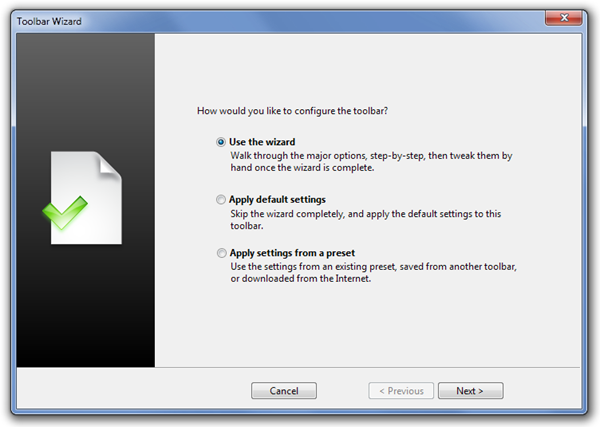
Wybierz żądany Układ, umiejscowienie i Motyw paska narzędzi z odpowiednich okien. Możesz wybrać Płyta (Kwadrat) lub Karuzela (Okrągły) jak Układ, Góra, dół, lewo, itp. jako Umieszczenie i Kardynał, Węgiel, Świt, Wapno itp. jako Motywy paska narzędzi.
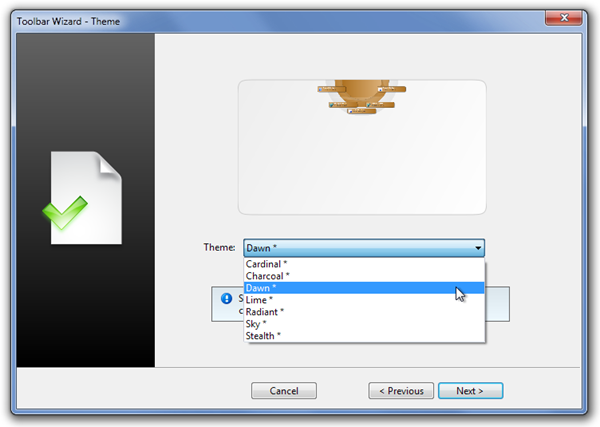
Od Interakcja W oknie wybierz metodę dostępu do nowego paska narzędzi, takiego jak inne, najechanie myszą, środkowy przycisk myszy lub klawisz skrótu.
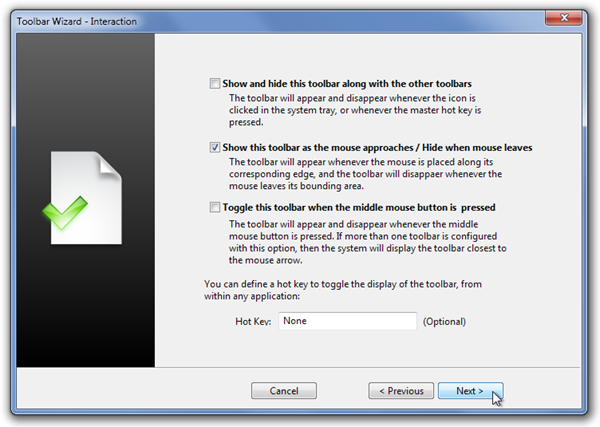
Następnie wprowadź a Imię i Opis paska narzędzi i kliknij koniec aby go aktywować. Oto zrzut ekranu dwóch pasków narzędzi, które stworzyliśmy jako test.
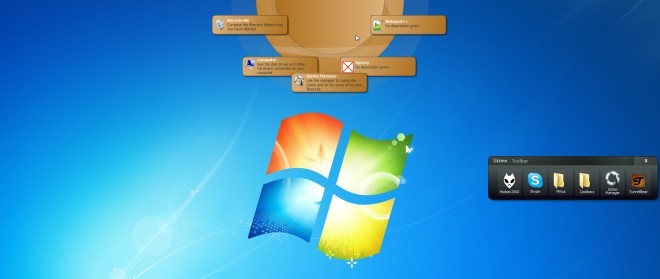
Pasek narzędzi Gizmo działa we wszystkich 32-bitowych i 64-bitowych wersjach systemu Windows.
Pobierz Gizmo Toolbar













Komentarze